Comment supprimer Minitube for Youtube
Publié par : ASN GROUP LLCDate de sortie : June 07, 2021
Besoin d'annuler votre abonnement Minitube for Youtube ou de supprimer l'application ? Ce guide fournit des instructions étape par étape pour les iPhones, les appareils Android, les PC (Windows/Mac) et PayPal. N'oubliez pas d'annuler au moins 24 heures avant la fin de votre essai pour éviter des frais.
Guide pour annuler et supprimer Minitube for Youtube
Table des matières:
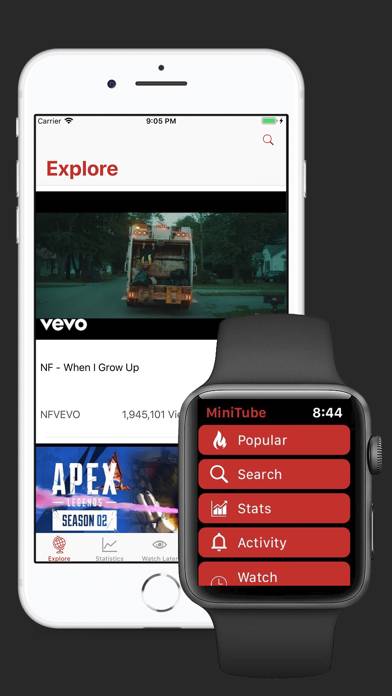
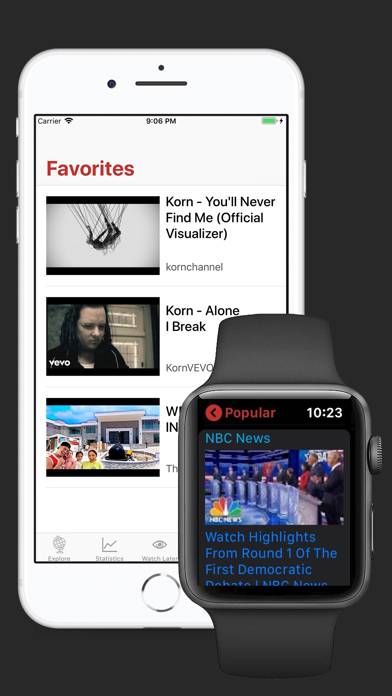
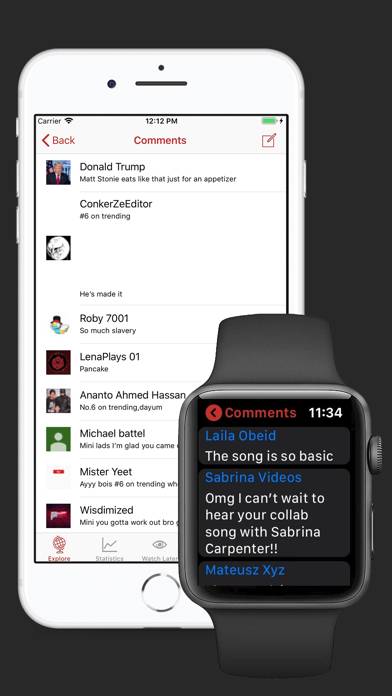
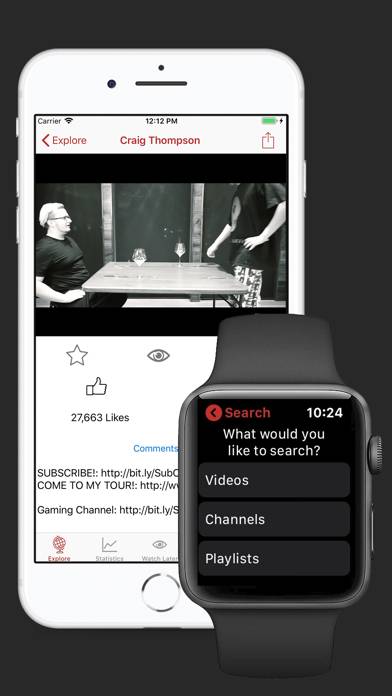
Minitube for Youtube Instructions de désabonnement
Se désinscrire de Minitube for Youtube est simple. Suivez ces étapes en fonction de votre appareil :
Annulation de l'abonnement Minitube for Youtube sur iPhone ou iPad :
- Ouvrez l'application Paramètres.
- Appuyez sur votre nom en haut pour accéder à votre identifiant Apple.
- Appuyez sur Abonnements.
- Ici, vous verrez tous vos abonnements actifs. Trouvez Minitube for Youtube et appuyez dessus.
- Appuyez sur Annuler l'abonnement.
Annulation de l'abonnement Minitube for Youtube sur Android :
- Ouvrez le Google Play Store.
- Assurez-vous que vous êtes connecté au bon compte Google.
- Appuyez sur l'icône Menu, puis sur Abonnements.
- Sélectionnez Minitube for Youtube et appuyez sur Annuler l'abonnement.
Annulation de l'abonnement Minitube for Youtube sur Paypal :
- Connectez-vous à votre compte PayPal.
- Cliquez sur l'icône Paramètres.
- Accédez à Paiements, puis à Gérer les paiements automatiques.
- Recherchez Minitube for Youtube et cliquez sur Annuler.
Félicitations! Votre abonnement Minitube for Youtube est annulé, mais vous pouvez toujours utiliser le service jusqu'à la fin du cycle de facturation.
Comment supprimer Minitube for Youtube - ASN GROUP LLC de votre iOS ou Android
Supprimer Minitube for Youtube de l'iPhone ou de l'iPad :
Pour supprimer Minitube for Youtube de votre appareil iOS, procédez comme suit :
- Localisez l'application Minitube for Youtube sur votre écran d'accueil.
- Appuyez longuement sur l'application jusqu'à ce que les options apparaissent.
- Sélectionnez Supprimer l'application et confirmez.
Supprimer Minitube for Youtube d'Android :
- Trouvez Minitube for Youtube dans le tiroir de votre application ou sur l'écran d'accueil.
- Appuyez longuement sur l'application et faites-la glisser vers Désinstaller.
- Confirmez pour désinstaller.
Remarque : La suppression de l'application n'arrête pas les paiements.
Comment obtenir un remboursement
Si vous pensez avoir été facturé à tort ou si vous souhaitez un remboursement pour Minitube for Youtube, voici la marche à suivre :
- Apple Support (for App Store purchases)
- Google Play Support (for Android purchases)
Si vous avez besoin d'aide pour vous désinscrire ou d'une assistance supplémentaire, visitez le forum Minitube for Youtube. Notre communauté est prête à vous aider !
Qu'est-ce que Minitube for Youtube ?
Tanque casero de carton anti hackers:
***TRAITS***
- Voir les dernières vidéos populaires / tendances
- Recherchez les vidéos qui vous intéressent
- Signaler / bloquer le contenu abusif
- Marquer les vidéos comme favoris
- Ajouter des vidéos à votre liste à regarder plus tard
- Ajouter des chaînes publiques pour afficher leurs statistiques (abonné et afficher le nombre)
- Voir les vidéos liées lorsque vous regardez une vidéo en cours